PPT如何制作动态个人介绍页面?
1、点击【插入】-【图片】,如图1
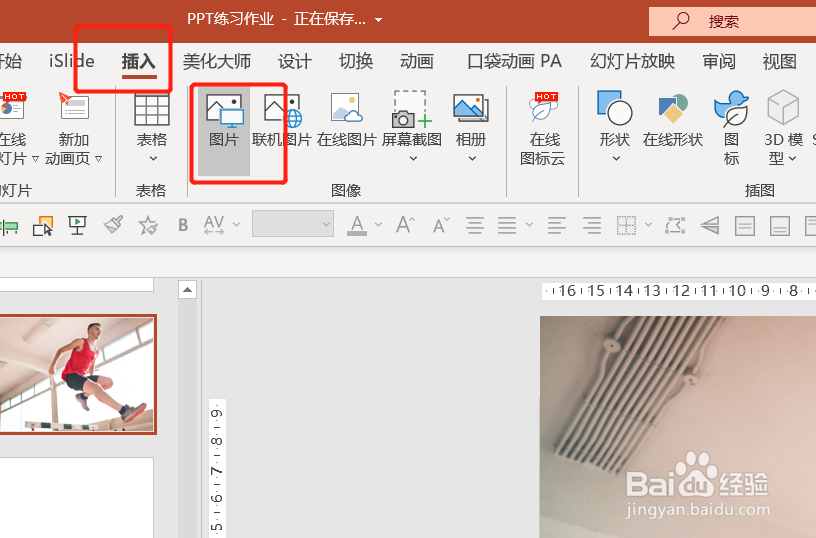
1、点击【插入】-【形状】-【圆角矩形】,如图2

2、点击【形状格式】-【形状填充】填充白色-【形状轮廓】选择无轮廓,如图3

3、鼠标右键点击圆角矩形-设置形状格式-调整不透明度
4、点击【插入】-【形状】-【圆形】,按shift画出两个正圆,如图4-5


5、填充颜色和边框,另一个圆填充选择无填充,边框选择虚线,调整粗细,如图6

6、将两个圆移动到相同位置,调整实心圆的大小,如图7

7、点击【插入】【文本框】编辑文本,如图8

1、点击实心圆,点击【动画】-【进入】-【缩放】,如图9
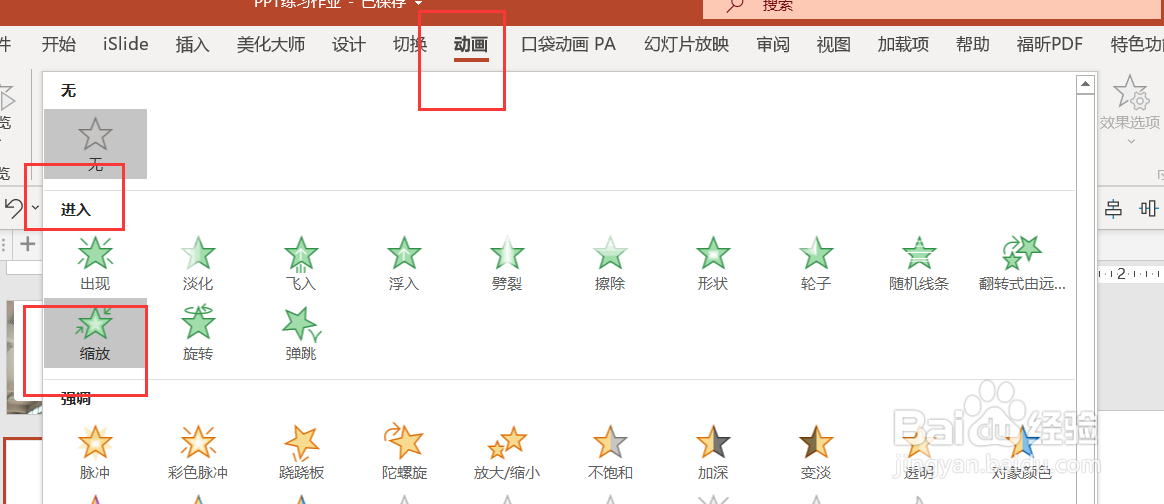
2、动画窗格中点击下拉三角,点击【效果选项】,如图10

3、点击【计时】-开始点击【与上一动画同时】-期间【0.2秒】,如图11

4、给实心圆添加强调动画【放大缩小】,尺寸为110%,按enter,如图12-13


5、勾选自动翻转,选择与上一动画同时,计时为0.1,如图14-15


6、调整延迟时间,延迟时间为:上一个动画时间+上一个动画延迟时间,如图16-17


7、点击实心圆,点击动画刷,点击虚线圆和文本进行复制动画效果,如图18

8、点击虚线圆,添加强调动画中【陀螺旋】动画,设置【与上一动画同时】,期间【10秒】-重复【直到幻灯片末尾】,如图19

9、将圆形复制粘贴,更改文字内容,移动到圆角矩形中,如图20
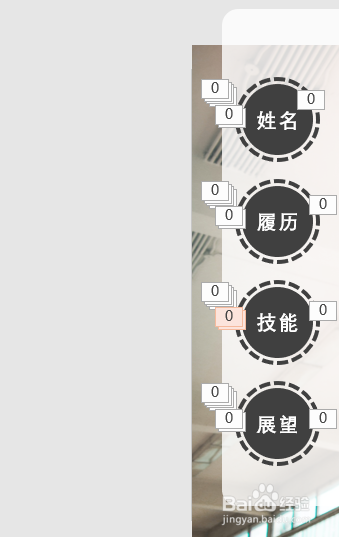
10、添加文字,给文字添加【擦除】动画-效果选项为从左侧,将动画逐个移动到每个动画组中,如图21-22


11、最后完成效果,如图23

12、以上就是泰迪猪和大家分享的经验。
如果觉得有帮助:点个赞
如果想长期关注,点击右上方的【关注】
如果想留着下次看,点击右边的【收藏】
如果想分享,点击右边的【双箭头】
如果想支持一下,点击下方的【投票】
声明:本网站引用、摘录或转载内容仅供网站访问者交流或参考,不代表本站立场,如存在版权或非法内容,请联系站长删除,联系邮箱:site.kefu@qq.com。
阅读量:66
阅读量:23
阅读量:54
阅读量:91
阅读量:62